IT 및 인터넷 지식창고/갤럭시
갤럭시에서 수리 모드 사용하는 방법
안녕하세요 ! 창스입니다. 오늘은 수리모드에 대해서 알아볼 예정인데요. 수리 모드와 임시 백업 기능은 Android 13 버전이 탑재된 갤럭시 제품에서 지원됩니다.
휴대전화를 수리할 때 가장 걱정되는 것 중 하나는 개인정보가 안전하게 보호되는지 여부입니다. 하지만 이제 걱정할 필요가 없습니다. 갤럭시의 수리 모드 기능을 활용하면, 수리 과정 중에도 소중한 개인 데이터를 안전하게 지킬 수 있습니다. 이 기능을 통해 수리 기사들이 필요한 데이터에만 접근하도록 설정할 수 있습니다.
아래는 갤럭시에서 수리 모드를 사용하는 구체적인 방법입니다.

1. 수리 모드 켜기
수리 모드를 활성화하려면 다음 단계를 따르세요:
1.설정 앱을 실행합니다.
2.배터리 및 디바이스 케어 메뉴를 선택합니다.


3.화면을 아래로 스크롤하여 수리 모드를 찾습니다.

4.켜기 버튼을 누른 뒤 다시 시작을 선택합니다.
이렇게 하면 휴대전화가 재시작되며, 수리 모드 상태로 전환됩니다. 또한, 필요에 따라 시스템 로그 생성을 통해 엔지니어가 문제를 해결하는 데 도움을 줄 수 있습니다.
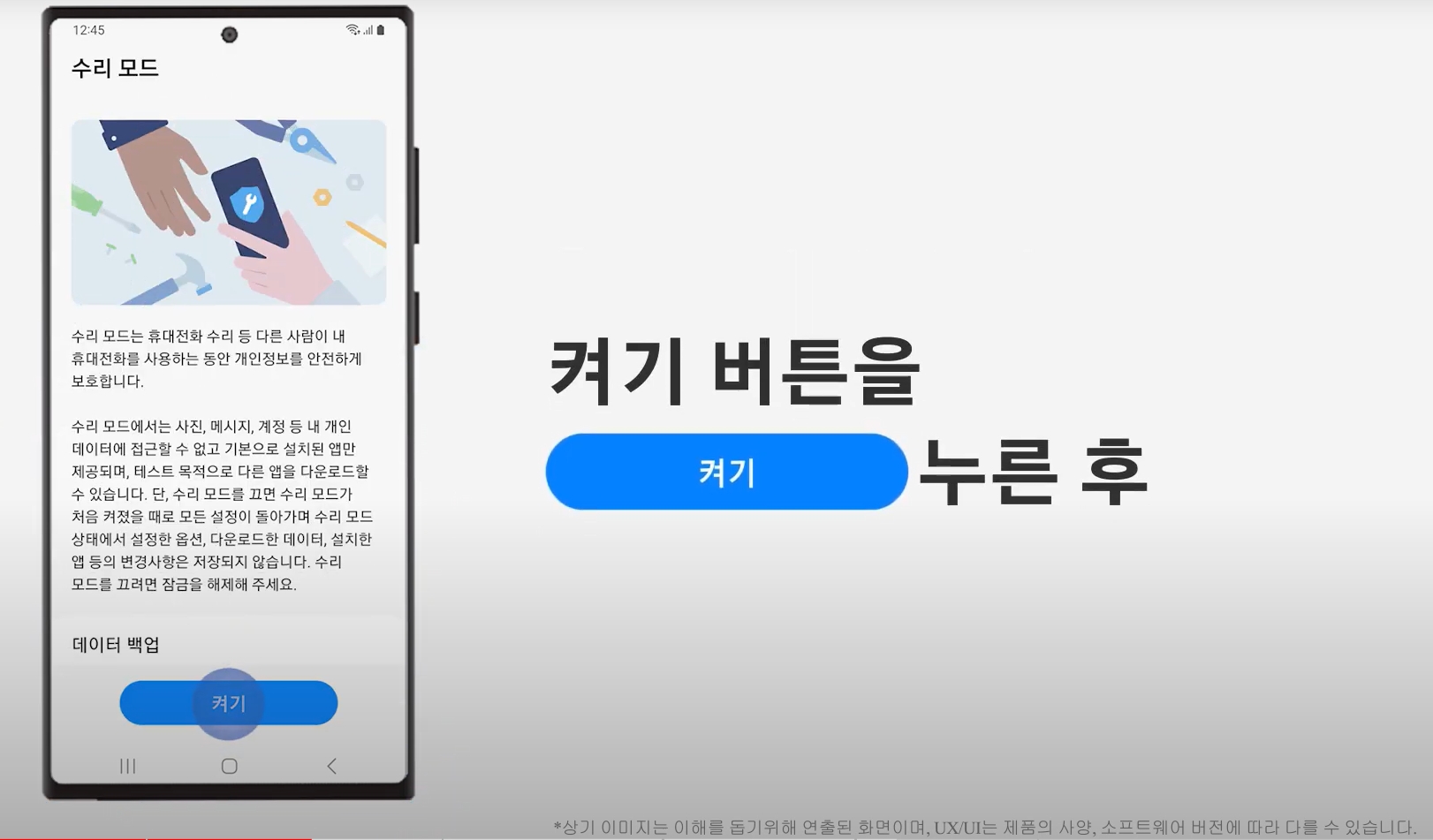
5. 이제 다시 시작을 선택하면 휴대전화가 다시 시작되며 수리모드 상태가 됩니다.

휴대전화 속 개인정보는 안전하게 분리되어 보호되며 엔지니어는 스리에 필요한 항목에만 접근할수 있습니니다.


2. 수리 모드 상태 확인
수리 모드로 전환된 후에는 휴대전화 속 모든 개인정보가 안전하게 분리됩니다.
수리 엔지니어는 기기 수리에 필요한 최소한의 데이터만 접근할 수 있습니다.
이로써 개인 정보 유출에 대한 걱정 없이 안심하고 기기를 맡길 수 있습니다.
3. 수리 모드 종료 방법
수리 후에는 수리 모드를 종료해야 정상적으로 기기를 사용할 수 있습니다.
다음 단계를 따라 수리 모드를 종료하세요:
- 화면 상단을 아래로 내려 수리 모드 알림을 선택합니다.
- 종료 버튼을 누른 뒤 다시 시작을 선택합니다.
- 본인 인증을 완료하면 기기가 재시작됩니다.
재시작 후에는 수리 모드를 실행하기 전과 동일한 데이터와 설정을 확인할 수 있습니다.
4. 수리 모드 실행 전 데이터 백업 (선택 사항)
수리 모드 사용 전, 데이터 백업 기능을 통해 중요한 데이터를 미리 보호할 수도 있습니다.
- 설정 앱을 실행합니다.
- 배터리 및 디바이스 케어 메뉴를 선택합니다.
- 화면을 아래로 스크롤하여 수리 모드를 선택합니다.
- 데이터 백업을 클릭하고, 임시 클라우드 백업을 선택합니다.
- 백업할 데이터를 선택한 뒤 백업을 누르면 데이터가 안전하게 저장됩니다.
백업이 완료되면 수리 후에도 중요한 데이터를 쉽게 복구할 수 있습니다.
5. 수리 모드의 장점
갤럭시의 수리 모드와 데이터 백업 기능은 다음과 같은 이점을 제공합니다:
- 수리 중 개인정보 보호 강화
- 기기 데이터 유출에 대한 걱정 해소
- 간편한 데이터 백업 및 복구
지금까지, 갤럭시에서 수리 모드 사용하는 방법 자세히 알아보았어요! 갤럭시 사용자라면 이 기능을 적극 활용해보세요. 더 안전한 모바일 라이프를 유지할 수 있습니다.소중한 개인정보를 지키는 갤럭시의 혁신적인 기능, 수리 모드로 안심하고 기기를 맡겨 보시길!
'IT 및 인터넷 지식창고 > 갤럭시' 카테고리의 다른 글
| 2024년 삼성전자와 함께하는 코리아세일페스타 기간,혜택 등 (1) | 2024.12.29 |
|---|---|
| [LG 노트북] 그램 컴퓨터 속도 느려진 이유 및 해결방법 3가지! (0) | 2024.12.19 |
| 갤럭시 워치 수면/영화관 모드 설정 사용 방법 총정리! (1) | 2024.12.09 |
| 갤럭시 버즈 한쪽 소리 안 들림 및 좌우 음량 차이 해결 방법 (0) | 2024.12.06 |
| 갤럭시 워치, SIM 변경하여 전화 하는 방법 ! (0) | 2024.12.06 |